



|
|
  
|
Emissione Ricevute Bancarie
Il programma consente di visualizzare gli effetti generati precedentemente dal programma Generazione Ricevute Bancarie (V 3-8-2), di selezionarli ed emettere la distinta da presentare in Banca.
L’emissione ricevute bancarie è una procedura che può essere ripetuta più volte, fino a quando l'emissione, non verrà confermata in definitiva con la “chiusura” degli effetti. In questo modo si potranno emettere delle distinte provvisorie.
modo cartaceo: mediante la stampa degli effetti cartacei e la relativa distinta di versamento.
Il programma si pre s enta secondo lo standard Intervalli , Opzioni , Risultato , Stampa , Chiusura .
|
Sezione:
|
in automatico viene proposta la sezione 1 e non è modificabile. Se
invece sono state attivate piu sezioni in Ragione Sociale Utenti
(C-1-1-9), la sezione può essere modificata.
|
|
Scadenza Dal/Al :
|
è possibile selezionare l'arco di date delle scadenze per eseguire la
ricerca degli effetti secondo lo standard
Dal - al
.
Lasciando vuota la data inizio, verranno richiamati tutti gli effetti
provvisori ancora da distintare.
|
|
Banca appoggio:
|
è la “nostra” banca su cui sono stati inseriti i dati per l'emissione delle
ricevute bancarie. Per attivare la
Ricerca Contestuale
cliccare su
|
|
Banca cliente:
|
è la banca di appoggio del cliente. Se viene impostato il codice di una
banca, tramite la
Ricerca Contestuale
il programma andrà a richiamare
gli effetti dei clienti che hanno quella banca di appoggio. Se invece il
campo viene lasciato vuoto comparirà il seguente messaggio
"Confermi l'emissione per qualunque Banca?" confermando il
programma richiamerà tutti gli effetti generati.
|
|
Importo Max :
|
indicare il valore massimo che la distinta puo' assumere sommando le
singole scadenze che la costituiscono. Impostare un valore reale
oppure un valore massimo 999999999.99 , alla conferma il programma
selezionerà in automatico le scadenze. Lasciando il campo vuoto
comparirà il seguente messaggio "Attenzione importo max vuoto"
confermando le scadenze verranno solo visualizzate sarà l'utente a
selezionare quelle da distintare.
|
|
Data emissione :
|
è la data di emissione della distinta, di norma il giorno in cui avviene la
presentazione in banca
.
|
Cliccando sul bottone
(F6)–Elabora i Dati verranno visualizzati i dati richiesti.
Se è stata attivata la Gestione Tesoreria la videata si presenta con i seguenti campi
|
Rb Accordato :
|
è il valore del portafoglio SBF concesso dalla Banca, viene impostato
in Gestione
Conti (C 8-6-1). In fase di Emissione Ricevute Bancarie
questo valore viene riportato in automatico sul campo Importo Max,
ed è modificabile. Se viene indicato un valore superiore da quello
Accordato comparirà il seguente messaggio:"Attenzione!Importo
max superiore a quello disponibile." La procedura non viene
interrotta confermando si procede con l'emissione delle Ricevute
Bancarie.
|
|
Utilizzato :
|
è l'utilizzo del portafoglio SBF concesso dalla Banca, viene aggiornato
dopo la contabilizzazione delle distinte utilizzando il programma
Importazione Effetti (C 5-1-2). Il valore finale è dato dall'importo
Accordato - (la somma delle singole distinte contabilizzate).
|
|
Disponibile :
|
è il saldo del portafoglio SBF concesso dalla Banca, viene aggiornato
dopo la contabilizzazione delle distinte utilizzando il programma
Importazione Effetti (C 5-1-2). Il valore finale è dato dall'importo
Accordato - Utilizzato.
|
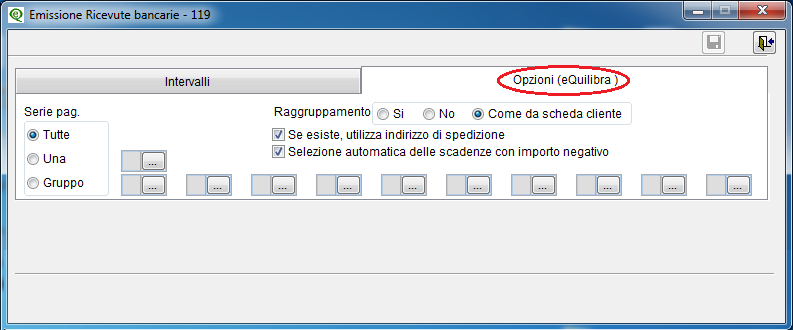
L'impostazione standard prevede di selezionare Tutte le serie di pagamento e di Raggruppare come da scheda cliente.
|
Serie pag. :
|
l'utente può selezionare la serie pagamento su cui operare la
selezione degli effetti. E’ possibile selezionare una sola serie
pagamento, tutte oppure un massimo di 10 da indicare
sull’apposita griglia.
|
|
Raggruppamento :
|
indicare se si vuole raggruppare più fatture su un unico effetto, le
scelte consentite sono:
Si: raggruppa sempre
No: non raggruppare mai
Come da scheda cliente: in base a quanto indicato nel campo
Ragg. Effetti nella pagina commerciale dell’anagrafica clienti
(V1-1-1).
|
|
Se esiste utilizza indirizzo di
spedizione :
|
la ricevuta bancaria verrà generata indicando l'indirizzo della sede
amministrativa, specificata sull' anagrafica clienti (V1-1-1).
|
|
Selezione automatica delle
scadenze con importo negativo:
|
gli effetti con importo negativo verranno selezionati in automatico.
|
Dalla sezione Intervalli, cliccando sul bottone F6 Elabora dati si procede con
l’elaborazione della distinta.
Il programma visualizza le Ricevute Bancarie che rientrano nell’importo massimo evidenziando in colore verde quelle da emettere, contrassegnando con una sigla la colonna ok. Le righe non evidenziate sono gli effetti che non rientrano in distinta. E’ comunque possibile deselezionare le Ricevute Bancarie che non si intendono emettere facendo doppio click sulla riga interessata.
|
Cliente :
|
è il codice del cliente.
|
|
Fattura :
|
è il numero della fattura.
|
|
Data Fat. :
|
è la data della fattura.
|
|
Importo:
|
è il totale del documento.
|
|
Scadenza:
|
è la data di scadenza della Ricevuta Bancaria.
|
|
Banca cl. :
|
è la Banca del Cliente
definita sull'anagrafica clienti (V1-1-1).
|
|
Ok :
|
è il campo della selezione.
|
|
CIG:
|
indica il codice identificativo di gara che la Pubblica Amministrazione assegna ogni volta che viene istituito un bando, per la tracciabilita’ dei pagamenti.
|
|
CUP:
|
indica il codice unico di progetto che la Pubblica Amministrazione assegna ogni volta che viene istituito un bando, per la tracciabilita’ dei pagamenti.
|
|
Cliente :
|
è la ragione sociale del Cliente.
|
|
Banca :
|
è la Banca del Cliente definita sull'anagrafica clienti (V1-1-1).
|
|
Agenzia :
|
è l'agenzia della Banca definita sull'anagrafica clienti (V1-1-1).
|
|
Totale accettato :
|
è il totale delle ricevute bancarie.
|
|
Sezione :
|
è la sezione dell'emissione delle ricevute bancarie.
|
|
Abi :
|
è il codice Abi del cliente definito sull'anagrafica clienti (V1-1-1).
|
|
Cab :
|
è il codice Cab del cliente definito sull'anagrafica clienti (V1-1-1).
|
Oltre ai bottoni standard eQgrid , che possono essere utilizzati per le loro svariate funzioni, sono presenti i seguenti bottoni:
|
la funzione serve per effettuare il salvataggio della distinta. Per
attivare il tasto funzione occorre lanciare prima la stampa della
distinta.
| |
|
la funzione genera il file riba nel formato standard "CBI" che potrà
essere importato nelle procedure di internet/corporate banking.Alla
domanda "Vuoi il file Riba?" rispondere SI.
Il programma propone il
nome file RIBA.TXT ma si suggerisce di cambiarlo ogni volta per non
sovrascrivere il precedente.
A questo punto il programma genera il file
riba nella cartella standard S:\MABOFA2 visualizzando il seguente
messaggio del tipo:
|
Al termine dell'elaborazione dei dati si può effettuare la stampa della distinta delle
ricevute bancarie premendo sul bottone
, effettuando la stampa verrà assegnato
un numero.Alla conferma comparirà il seguente messaggio: "Stampo la distinta 1.
Confermi ?" Si/No. Rispondendo Si comparirà la videata standard di eQreport
all'interno del quale si può selezionare la stampa standard della distinta (STD-DISTINTA.FRX). Si ricorda che tutte le stampe in eQuilibra si possono
personalizzare tramite lo strumento eQreport.
E' possibil
e ottenere l'anteprima di stampa (
) oppure esportare la distinta su file
esterno (
).
La "chiusura" degli effetti è una procedura con la quale il programma assegna un numero progressivo all'effetto e memorizza la banca di emissione. Gli effetti "chiusi" sono quelli "emessi" e presentati in banca e quindi non saranno più disponibili nella procedura di Emissione ricevute bancarie.
Cliccando sul bottone
Salva ed esci il programma richiede: "Si conferma la
chiusura degli effetti stampati ?". Risponde SI alla chiusura degli effetti si
ottiene il salvataggio della distinta che potrà eventualmente essere ripresa da Gestione Distinte di Versamento (V 3-8-6)
per essere "riaperta" con l'aggiunta
di altri effetti.